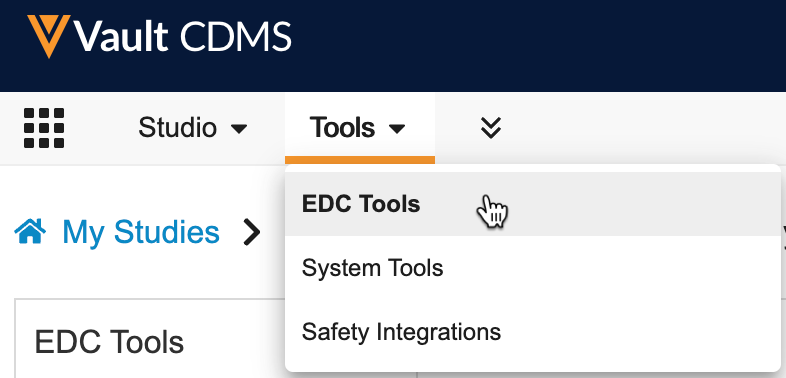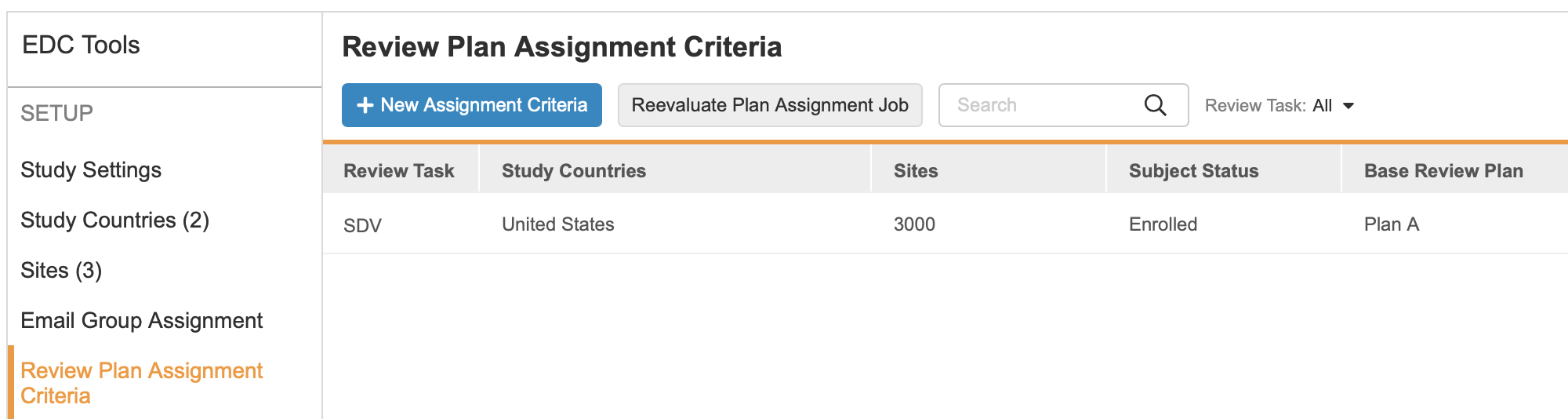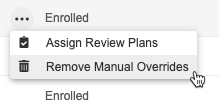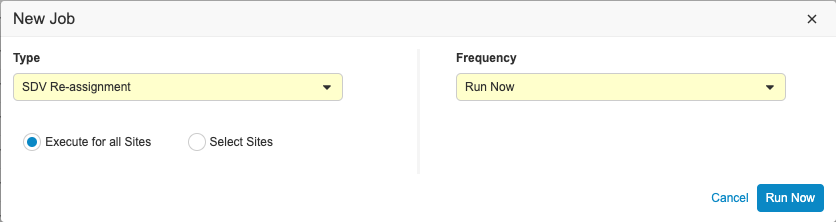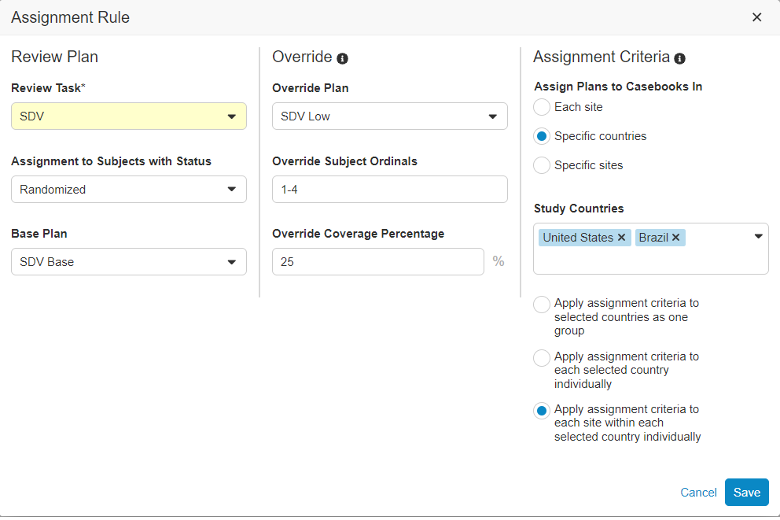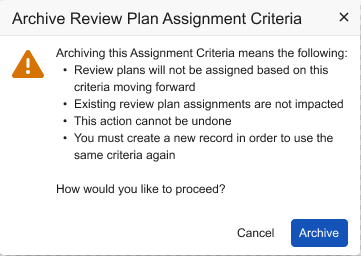사이트에 검토 계획 할당
Targeted SDV 및 DMR을 사용하여 검토 계획의 대상자에 대한 SDV 또는 DMR 요구 사항을 정의할 수 있습니다. Targeted SDV 및 DMR은 매우 유연하며 폼 레벨에서 아이템 전반에 걸쳐 다양한 검토 요구 사항을 지원합니다. 일부 폼에 대해 Targeted SDV 또는 DMR을 세부적으로 제어하여, 특정한 아이템 그룹 및 아이템 조합으로 세분화할 수 있습니다.
전체 스터디에서 DMR 또는 SDV에 대한 단일 검토 계획을 갖는 대신 다이나믹 검토 계획을 사용하여 사이트별 또는 대상자 상태별로 검토 계획을 할당하도록 선택할 수 있습니다. 예를 들어, 스터디에 참여하는 사이트 중 하나는 숙련된 사이트, 다른 하나는 처음 임상 연구를 수행하는 사이트가 있습니다. 숙련된 사이트의 경우 필수 아이템이 적은 SDV 유형의 검토 계획을 구성할 수 있습니다. 그런 후 경험이 없는 사이트에 대한 스터디의 모든 아이템에 대해 SDV가 필요한 두 번째 검토 계획을 구성할 수 있습니다. 툴(Tools) > EDC 툴(EDC Tools) > 검토 계획 할당(Review Plan Assignment)에서 이러한 할당을 관리할 수 있습니다.
필수 구성 요소
EDC 툴의 검토 계획 할당 영역을 활성화하려면 이 기능을 사용할 각 스터디에 대한 스터디 구성 레코드를 업데이트해야 합니다.
- 어드민(Admin) > 비즈니스 관리(Business Admin) > 스터디 구성(Study Configurations)으로 이동합니다.
- 목록에서 스터디의 스터디 구성 레코드를 찾습니다.
- 클릭하여 스터디의 레코드를 엽니다.
- 편집(Edit)을 클릭합니다.
- 검토 계획 오버라이드(Review Plan Override) 필드에 대해 예(Yes)를 선택합니다.
- 선택 사항: 이때 스터디 레벨 템플릿 계획도 구성할 수 있습니다. 세부 사항은 아래에서 참조하십시오.
- 저장(Save)을 클릭합니다.
검토 계획을 사이트에 할당하기 전에 먼저 스터디 설계자가 Studio에서 검토 계획을 생성해야 합니다.
표준 Vault 오너 보안 프로필 또는 CDMS Lead Data Manager(CDMS 책임 데이터 매니저) 스터디 역할이 있는 사용자는 기본적으로 위에 설명된 작업을 수행할 수 있습니다. Vault에서 커스텀 스터디 역할을 사용하는 경우, 다음 권한을 부여해야 합니다.
| 유형 | 권한 레이블 | 제어 |
|---|---|---|
| 표준(Standard) 탭 | EDC 툴(EDC Tools) 탭 | EDC 툴(EDC Tools) 탭에 접근할 수 있는 권한 |
| 기능적 권한 | 검토 계획 할당 관리(Manage Review Plan Assignment) | EDC 툴 > 검토 계획 할당에 접근하고 스터디 및 사이트 레벨 템플릿을 업데이트할 수 있는 기능 |
| 기능적 권한 | SDV 편집 | SDV를 수행할 수 있는 기능 |
| 기능적 권한 | DMR 편집 | DMR을 수행할 수 있는 기능 |
스터디에 제한된 데이터가 포함되어 있는 경우 제한된 데이터 접근 권한이 있어야 해당 데이터를 볼 수 있습니다.
스터디 역할에 대해 자세히 알아보십시오.
EDC 툴 액세스
EDC 툴 관리 영역에 접근하려면 기본 탐색 모음의 툴(Tools) 탭을 클릭한 다음 EDC 툴을 클릭합니다.
검토 계획 할당 보기
검토 계획 할당 V1을 사용 중이고 검토 계획 할당 관리 권한이 있는 경우 모든 활동은 EDC 툴 > 검토 계획 할당에서 수행됩니다. Vault는 툴 > EDC 툴 > 검토 계획 할당에서 모든 검토 계획 할당 기준 및 수동 할당을 나열합니다. 검색 표시줄을 사용하여 검토 작업별로 검색할 수 있습니다.
검토 계획 할당 V2 또는 V3을 사용하는 경우 스터디에 대한 EDC 툴에는 검토 계획 할당 기준(Review Plan Assignment Criteria) 및 검토 계획 수동 할당(Review Plan Manual Assignment)과 같이 2가지 탭이 있습니다. 이 두 탭에 대한 액세스는 검토 계획 할당 기준 관리(EDC 툴 > 검토 계획 할당에 액세스) 및 검토 계획 수동 할당 관리(EDC 툴 > 검토 계획 수동 할당에 액세스)에 의해 제어됩니다.
대상자에 검토 계획을 수동으로 할당
필요에 따라 검토 계획을 대상자에 수동으로 할당할 수 있으며, 이는 오버라이드 계획 적용과는 별개입니다.
대상자에 검토 계획을 수동으로 할당하는 방법은 다음과 같습니다.
- 툴 > EDC 툴 > 검토 계획 할당으로 이동합니다.
- 업데이트할 대상자가 포함된 사이트를 클릭합니다.
- 업데이트할 대상자를 하나 이상 선택합니다.
-
검토 계획 할당(Assign Review Plans)(대량 할당하는 경우)을 클릭하거나 대상자의 작업(Actions) 메뉴에서 검토 계획 할당(하나의 대상자에 할당하는 경우)을 선택합니다.
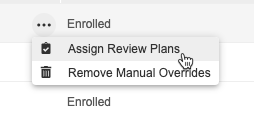
-
검토 계획 할당 대화 상자에서 SDV 계획(SDV Plan) 및 DMR 계획(DMR Plan)을 선택합니다.

- 저장을 클릭합니다. Vault에서 대상자에 대한 검토 계획을 업데이트하고 SDV 재할당 및 DMR 재할당 작업을 시작합니다.
수동 오버라이드 제거
이전에 검토 계획을 대상자에 수동으로 할당한 경우 필요하다면 나중에 해당 오버라이드 할당을 제거할 수 있습니다. 수동 오버라이드를 삭제하면 Vault에서 사이트의 오버라이드 서수에 따라 해당 대상자의 할당을 기본 또는 오버라이드 계획으로 초기화합니다.
수동 오버라이드를 제거하는 방법은 다음과 같습니다.
- 툴 > EDC 툴 > 검토 계획 할당으로 이동합니다.
- 업데이트할 대상자가 포함된 사이트를 클릭합니다.
- 업데이트할 대상자를 선택합니다.
- 확인 대화 상자에서 제거를 클릭합니다.
- 저장을 클릭합니다. Vault에서 대상자에 대한 검토 계획을 업데이트하고 SDV 재할당 및 DMR 재할당 작업을 시작합니다.
규칙을 사용한 폼 레벨 오버라이드
스터디에는 검토 계획 오버라이드 규칙도 포함될 수 있습니다. 이러한 규칙은 사용자가 입력한 데이터를 기반으로 폼 레벨에서 할당된 검토 계획을 오버라이드합니다. 예를 들어 규칙은 이상 사례 폼의 심각도 아이템이 예로 설정된 경우100% 필수 SDV 계획을 할당할 수 있습니다.
SDV 및 DMR 재할당 작업은 검토 계획 오버라이드 규칙에 의해 할당된 검토 계획을 오버라이드하지 않습니다.
사이트 레벨에서 SDV 및 DMR 재할당 작업 실행
SDV 및 DMR 재할당 작업은 스터디 레벨 외에도 사이트 레벨에서 실행할 수 있습니다.
SDV 또는 DMR 재할당 작업을 실행하는 방법은 다음과 같습니다.
- 툴 > EDC 툴 > 작업 기록(Job History) 또는 작업 일정(Job Schedule)으로 이동합니다.
- + 새 작업(+ New Job)을 클릭합니다.
- 유형(Type)에 대해 SDV 재할당(SDV Re-assignment) 또는 DMR 재할당(DMR Re-assignment)을 선택합니다.
- 드롭다운 메뉴 아래에 있는 사이트 선택(Select Sites)을 클릭합니다.
검토 계획 할당 버전
다음 기능은 검토 계획 할당의 버전 1, 2 및/또는 3에서 사용할 수 있으며 아래 버전 번호로 나뉩니다.
검토 계획 할당 버전을 활성화하는 방법은 다음과 같습니다.
- 비즈니스 어드민 > 스터디 구성으로 이동합니다.
- 레코드 목록에서 스터디를 찾아 엽니다.
- 편집을 클릭합니다.
- 사용하려는 버전에 따라 검토 계획 할당 버전(Review Plan Assignment Version)을 "1", "2" 또는 "3"으로 설정합니다.
- 저장을 클릭합니다.
검토 계획 할당 버전 1
검토 계획 할당 버전 1에서 사용할 수 있는 기능은 다음과 같습니다.
기본 및 오버라이드 계획
기본 SDV 계획(Default SDV Plan) 및 기본 DMR 계획(Default DMR Plan)은 Vault에서 기본적으로 대상자에 할당하는 검토 계획입니다. 이러한 계획은 일반적으로 광범위하게 적용할 수 있는 저위험~중간 위험 계획입니다. 조직에서 경험이 부족한 사이트 또는 고위험 대상자에 사용하기 위해 고위험 계획을 정의했을 수도 있습니다. 이 검토 계획을 오버라이드로 사용할 수 있습니다. Vault에서는 정의된 대상자에 오버라이드 계획 할당을 적용할 수도 있습니다.
대상자 서수
사용자가 대상자 레벨 검토 계획 할당을 업데이트하여 오버라이드 계획을 수동으로 지정할 수 있지만, Vault에서 "대상자 서수"를 사용하여 생성된 특정 대상자에 오버라이드 계획을 자동으로 적용할 수도 있습니다.
대상자 서수는 숫자와 숫자 범위로, 사이트에서 생성된 대상자를 나타냅니다. 1은 첫 번째 대상자, 2는 두 번째 대상자, 5는 다섯 번째 대상자인 식입니다.
예를 들어 SDV 대상자 서수 필드에 "1, 5, 10, 20-30"을 입력하면 Vault는 사이트에서 생성된 첫 번째, 다섯 번째, 열 번째 및 스무 번째부터 서른 번째 대상자에 오버라이드 SDV 계획을 적용합니다.
스터디에 대상자가 이미 있는 경우 Vault는 오버라이드 계획을 대상자 서수에 전향적으로 적용하므로 "1"을 입력하면 대상자 서수를 정의한 후 생성된 첫 번째 대상자에 오버라이드 계획이 적용됩니다. SDV 및 DMR 재할당 작업을 실행하여 순서를 초기화할 수 있으므로 Vault에서 첫 번째 서수(1)의 첫 번째 대상자로 오버라이드 계획을 적용할 수 있습니다.
스터디 및 사이트 템플릿
검토 계획은 Studio > 검토 계획(Review Plans)의 스터디 템플릿 구성을 통해 스터디 레벨에서 구성할 수도 있습니다. 스터디에 대한 검토 계획을 생성할 때 스터디 설계자는 기본 계획, 오버라이드 계획 및 오버라이드 대상자를 선택하여 사이트에 검토 계획을 할당하기 위한 "템플릿"으로 사용합니다. Vault는 이러한 선택 사항을 각 사이트에 적용합니다. 해당 사이트에서 대상자가 생성되면 Vault는 대상자 레벨에서 검토 계획을 할당하기 위한 템플릿으로 사이트 레벨 할당을 사용합니다.
사용자는 이러한 템플릿을 무시하고 툴 > 검토 계획 할당에서 사이트 및 대상자에 검토 계획을 수동으로 할당할 수 있습니다. 세부 사항은 아래에서 참조하십시오.
사이트 템플릿 편집
검토 계획 할당 및 Vault가 사이트에 자동으로 적용하는 오버라이드 서수를 스터디 레벨 템플릿에서 편집할 수 있습니다. 이러한 변경 사항은 해당 사이트의 모든 대상자에 적용됩니다.
사이트 템플릿을 편집하는 방법은 다음과 같습니다.
- 툴 > EDC 툴 > 검토 계획 할당으로 이동합니다.
- 편집할 사이트를 선택합니다.
- 단일 사이트를 편집하려면 사이트의 작업 메뉴에서 사이트 템플릿 편집(Edit Site Templates)을 선택합니다.
- 여러 사이트를 편집하려면 각 사이트의 확인란을 선택하고 사이트 템플릿 편집(Edit Site Templates)을 클릭합니다.
-
사이트 템플릿 편집 대화 상자에서 필요한 사항을 변경합니다. 각 섹션(SDV 및 DMR)에 대한 오버라이드 대상자(Override Subjects) 필드는 스터디 레벨의 SDV 대상자 서수 및 DMR 대상자 서수 필드에 매핑됩니다.
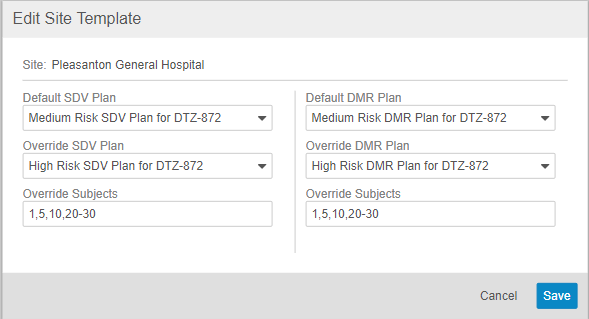
- 저장을 클릭합니다. Vault는 사이트를 업데이트하여 새로 선택한 항목을 즉시 사용할 수 있도록 합니다. 새 선택 항목을 기존 대상자에 적용하려면 재할당 작업을 실행하여 해당 대상자에 대한 검토 요구 사항을 업데이트할 수 있습니다.
검토 계획 할당 버전 2 및 3
검토 계획 할당 버전 2 및 3에서 사용할 수 있는 기능은 다음과 같습니다.
계획 할당 재평가 작업
계획 할당 재평가(Reevaluate Plan Assignment) 작업을 실행하여 각 대상자에 대한 검토 계획 할당 기준을 재계산할 수 있습니다. 반드시 라이브 스터디에서 검토 계획 할당을 변경한 후 계획 할당 재평가 작업을 실행해야 합니다.
계획 할당 재평가 작업을 실행하는 방법은 다음과 같습니다.
- 툴 > EDC 툴 > 검토 계획 할당 기준으로 이동합니다.
- 모든 사이트(All Sites) 또는 특정 사이트(Specific Sites)를 포함하도록 선택합니다.
-
모든 대상자 재평가(Re-assess all subjects) 또는 먼저 가장 최근 대상자 재평가(Re-assess the most recent subjects first) 중 선택합니다. 모든 대상자를 재평가하면 스터디의 모든 대상자에 대한 모든 검토 계획 할당이 완전히 다시 계산됩니다. 가장 최근 대상자를 먼저 재평가하면 가장 최근 대상자만 업데이트됩니다.
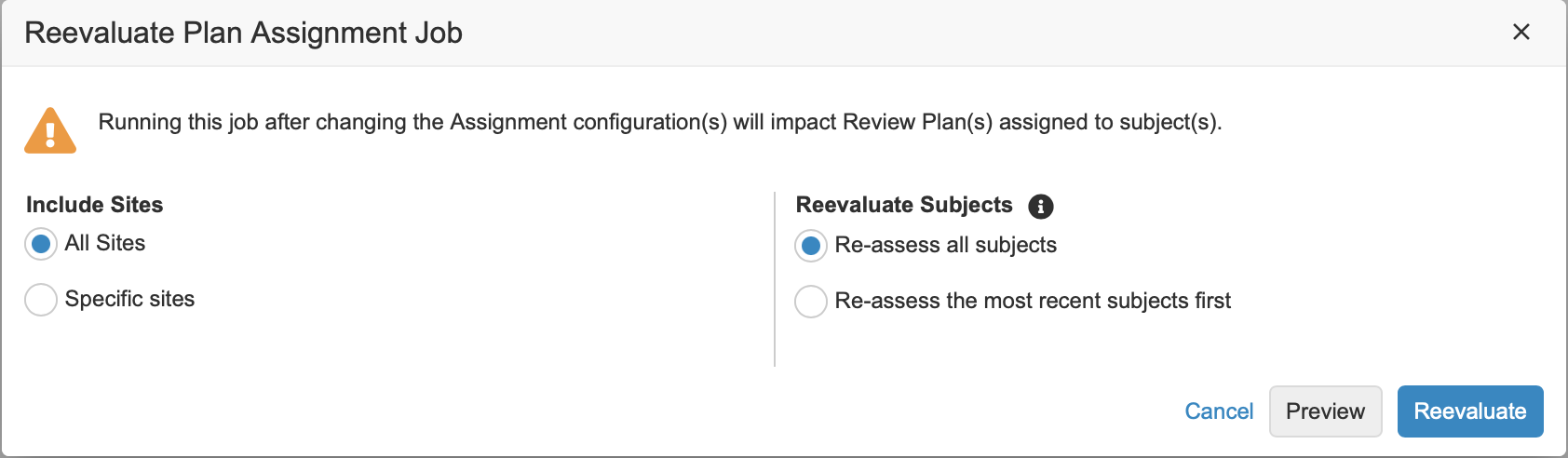
- 미리 보기(Preview)를 클릭하여 작업의 아웃풋을 미리 봅니다.
- 재평가(Reevaluate)를 클릭하여 작업을 실행합니다.
작업 기록 탭에서 작업의 결과로 수행된 변경 사항을 자세히 설명하는 다운로드 가능한 레포트 및 로그 파일을 볼 수 있습니다.
다이나믹 검토 계획
다이나믹 검토 계획을 통해 의뢰자가 위험에 따라 검토 요구 사항의 양, 강도 및 중요도를 변경할 수 있습니다. 예를 들어 경험이 적고 위험도가 높은 사이트의 경우 의뢰자가 더 높은 샘플링 비율로 더 많은 필수 아이템이 포함된 계획을 사례집에 할당할 수 있습니다. 반대로 위험이 낮은 사이트 및 국가의 사례집의 경우 덜 집중적인 계획이 할당되고/되거나, 집중적인 오버라이드 계획이 할당된 사례집의 비율이 더 적을 수 있습니다. 사이트별로 계획을 생성하는 것 외에도 대상자 상태를 기반으로 SDV 검토 계획을 생성할 수 있습니다. 대상자 상태를 기반으로 하는 검토 계획은 대상자의 하위 세트에 적용할 수 있으며, 검증할 대상자를 식별하기 위한 여러 매개변수가 있습니다.
사용 사례 예시
다이나믹 검토 계획 및 생성 방법에 대한 자세한 내용은 다음 예를 참조하십시오.
SDV를 사용하는 이 예에서는 미국에 15개, 브라질에 7개, 스위스에 8개 등 30개 사이트를 대상으로 한 스터디가 있습니다. 이 스터디에는 기본 SDV 검토 계획인 "SDV 기준(SDV Base)"과 2개의 SDV 오버라이드 검토 계획, 즉 최소한의 추가 필수 아이템이 있는 "SDV 낮음(SDV Low)"과 대부분의 아이템이 필수 검토를 위해 표시된 "SDV 높음(SDV High)"이 있습니다. 이 예에서 의뢰자는 조사 중인 치료 영역과 위험 기반 모니터링 임상시험계획서에 따라 스위스의 모든 사이트가 미국 및 브라질의 사이트에 비해 데이터 무결성 책임의 위험이 더 높다고 판단했습니다. 따라서 의뢰자는 전반적인 위험 프로필이 더 높은 곳에 검증 리소스를 집중하기로 결정했습니다. 이 접근 방식은 여기에 표시된 다이나믹 검토 계획 할당 규칙으로 표시되어 있습니다.
다이나믹 검토 계획을 활성화하는 방법
다이나믹 검토 계획은 새로운 스터디에 대해 자동으로 활성화되지만 기존 스터디에 대해서는 사용자가 구성해야 합니다.
다이나믹 검토 계획을 구성하는 방법은 다음과 같습니다.
- 비즈니스 어드민 > 스터디 구성(Study Configuration)으로 이동합니다.
- 레코드 목록에서 스터디를 찾습니다.
- 스터디의 이름을 클릭하여 엽니다.
- 편집을 클릭합니다.
- 검토 계획 할당 버전(Review Plan Assignment Version)을 "2" 또는 "3"으로 설정하여 각각 버전 2 또는 3을 사용합니다.
- 저장(Save)을 클릭합니다.
다이나믹 검토 계획을 생성하는 방법
구성 후 다이나믹 검토 계획을 활용하려면 다음 단계를 수행합니다.
- 툴 > EDC 툴 > 검토 계획 할당으로 이동합니다.
- + 새 할당 기준(+ New Assignment Criteria)을 클릭하여 새 검토 계획을 추가합니다.
- 검토 작업(Review Task)을 선택합니다.
- 기본 계획(Base Plan)과 오버라이드 계획(Override Plan)을 선택합니다. 기본 계획은 대부분의 대상자에 적용되는 계획이고, 오버라이드 계획은 오버라이드 대상자 서수(Override Subject Ordinals) 및 오버라이드 커버리지 비율(Override Coverage Percentage)로 지정된 대상자에 적용되는 계획입니다. 모든 검토 계획은 Studio > 검토 계획에서 구성됩니다.
-
이전 단계에서 오버라이드 계획을 선택한 경우 오버라이드 대상자 서수 및/또는 오버라이드 커버리지 비율 필드를 입력합니다. 오버라이드 대상자 서수 및 오버라이드 커버리지 비율은 오버라이드 계획이 적용되는 대상자를 결정합니다. 함께 사용하여 매우 구체적인 대상자 하위 세트(예: 아래 스크린샷과 같이 대상자 5명마다 25%)에 적용하거나, 더 큰 대상자 그룹에 적용하기 위해 별도로 사용할 수 있습니다. 다음 스크린샷은 검토 계획 할당 v2에 적용됩니다.
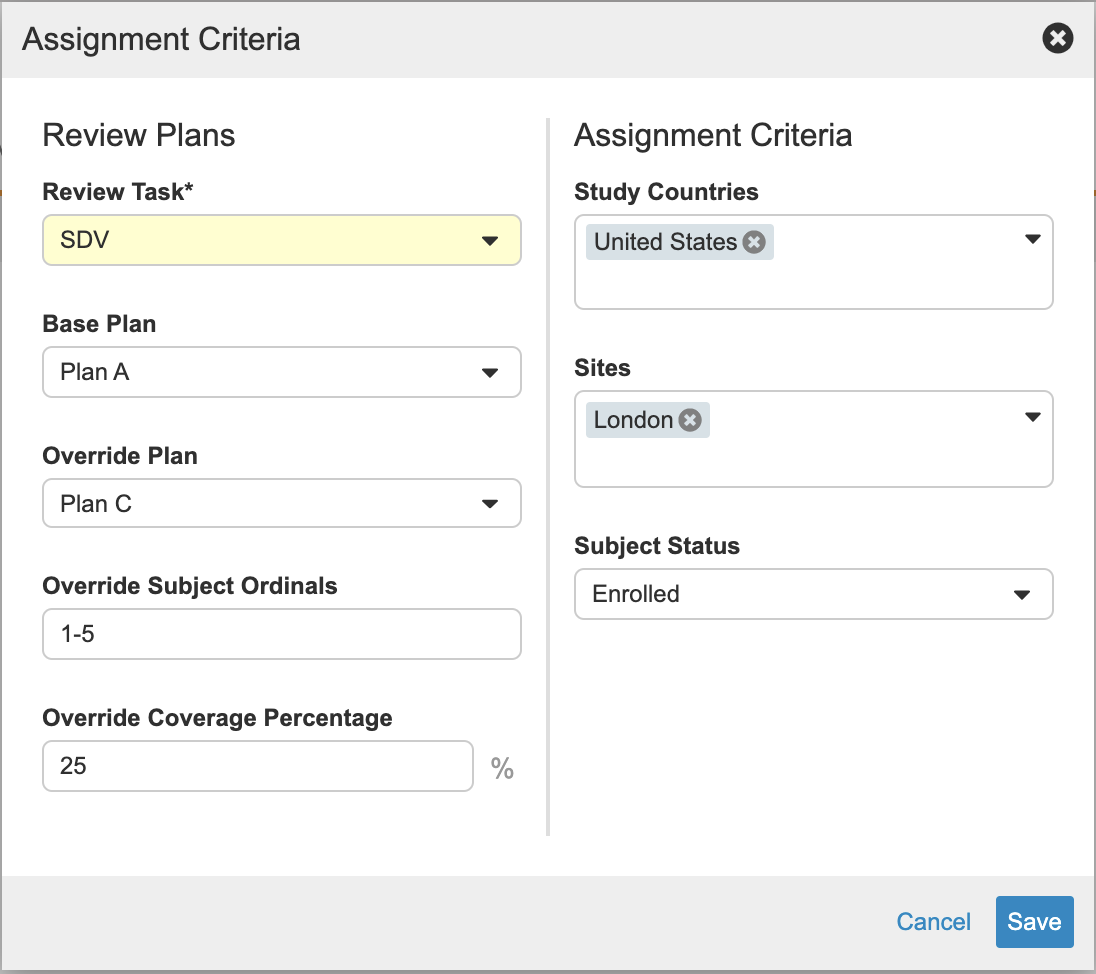 다음 스크린샷은 검토 계획 할당 v3에 적용됩니다.
다음 스크린샷은 검토 계획 할당 v3에 적용됩니다. 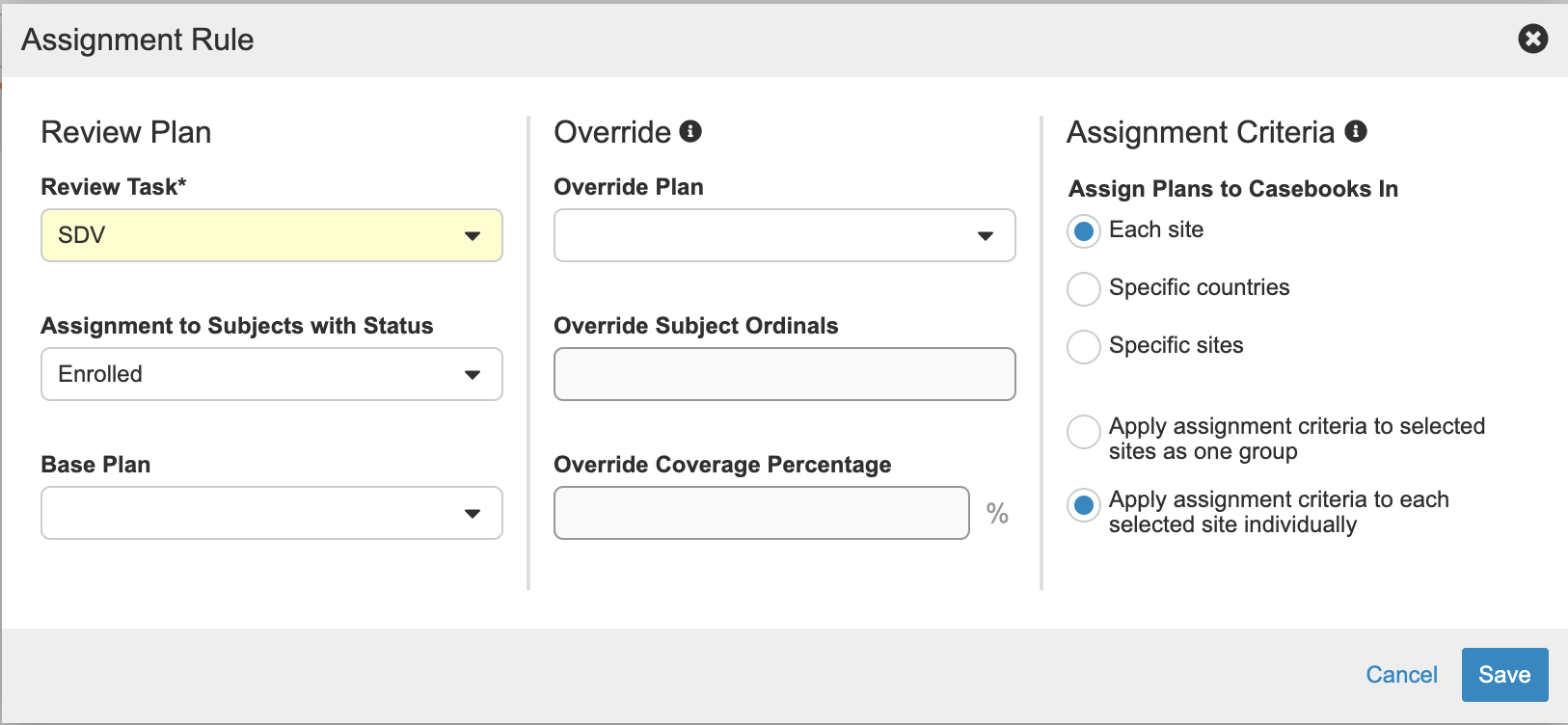
- 검토 계획을 적용해야 하는 스터디 국가(Study Countries) 및 사이트(Sites)를 선택합니다. 스터디 국가를 선택하면 해당 국가 이외의 사이트만 사이트 필드에서 선택할 수 있습니다. 사이트 필드는 검토 계획이 적용되어야 하는 선택한 스터디 국가 외부의 추가 사이트를 지정하는 데 사용되지만 스터디 국가 필드의 하위 세트는 아닙니다.
- 선택 사항: 검토 계획을 적용해야 하는 대상자 상태(Subject Status)를 선택합니다. 선택한 상태의 대상자만 검토 계획의 영향을 받습니다. 검토 계획이 상태에 따라 대상자에 할당되면, 해당 후속 상태에 대해 적용 가능한 추가 할당 규칙이 없는 한 대상자가 후속 상태로 이동할 때 해당 검토 계획은 할당된 상태로 유지됩니다.
- 저장을 클릭합니다.
오버라이드 대상자 서수는 스터디 국가에 개별적으로 적용되는 것이 아니라 모든 스터디 국가에 전체적으로 적용됩니다. 그러나 오버라이드 커버리지 비율 필드는 모든 할당 기준(Assignment Criteria)에 전체적으로 적용됩니다.
검토 계획 할당 오딧트레일
검토 계획 할당 기준(Review Plan Assignment Criteria) 탭에서 검토 계획 할당 기준에 대한 오딧트레일을 볼 수 있습니다.
-
오딧트레일을 보려는 감사 작업 위로 마우스를 가져가 기타 작업(More Actions) 아이콘을 클릭합니다.
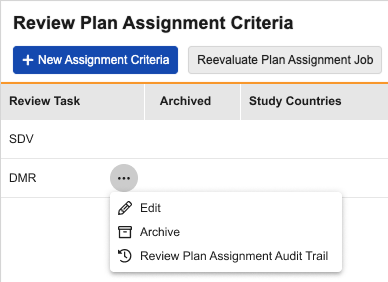
-
검토 계획 할당 오딧트레일(Review Plan Assignment Audit Trail)을 선택합니다.
검토 계획 할당 오딧트레일에는 검토 계획 할당 기준 레코드에 대한 다음 정보가 표시됩니다.
- 이벤트 설명
- 사용자 이름
- 오딧트레일을 보는 사용자의 시간대 타임스탬프
검토 계획 할당 기준 보관
이전에 "삭제"라고 레이블이 지정되었던 검토 계획 할당 기준을 보관할 수 있습니다. 원하는 작업 위로 마우스를 가져간 후 기타 작업 아이콘을 클릭하면 보관(Archive) 옵션이 표시됩니다. 보관된 할당 레코드에 대한 오딧트레일을 볼 수도 있습니다.
보관된 검토 계획 할당 기준은 보관을 취소할 수 없으므로, 확인 대화 상자에서 결정을 확인하라는 메시지가 표시됩니다. 보관된 검토 계획 할당 기준과 동일한 기준을 사용하여 검토 계획을 할당하려면 보관한 것과 동일한 구성으로 새 할당 기준을 생성해야 합니다.
페이지의 오른쪽 상단 섹션에 있는 보관된 할당 표시(Show Archived Assignments) 확인란을 클릭하여 보관된 할당 기준을 표시하도록 선택할 수 있습니다. 이 옵션을 선택하면 보관된 할당 기준이 보관됨(Archived) 열에 확인란을 표시합니다.
할당 기준 보관은 검토 계획이 이미 할당된 대상자에는 영향을 주지 않습니다. 이러한 할당은 변경되지 않습니다.